Grave vídeo, áudio, jogabilidade e webcam para registrar facilmente momentos preciosos.
Como gravar a tela do OnlyFans: 5 métodos fáceis para todos os dispositivos
Você está procurando uma maneira eficiente de gravar a tela do OnlyFans de vários criadores para assistir mais tarde? Bem, gravar conteúdo do OnlyFans é fácil. No entanto, como o OnlyFans não possui um gravador de tela integrado, você precisa escolher e usar um gravador de terceiros eficiente no mercado, o que pode levar muito tempo devido à grande quantidade de opções! Felizmente, você chegou até aqui. Este post aborda cinco maneiras de gravar a tela do OnlyFans usando diferentes dispositivos!
Lista de guias
Gravação de tela OnlyFans no Windows/Mac [Alta qualidade] Maneira padrão de gravar a tela do OnlyFans no Mac com o QuickTime 3 maneiras de gravar a tela do OnlyFans no iPhone/AndroidGravação de tela OnlyFans no Windows/Mac [Alta qualidade]
Se você deseja saber como gravar a tela do conteúdo OnlyFans com alta qualidade no seu computador Windows ou Mac, você deve usar o profissional Gravador de tela! Esta ferramenta permite gravar diversos conteúdos do OnlyFans com a mais alta qualidade, sem perdas, a 60 fps. Ela também permite gravar conteúdo em diferentes áreas da tela. Você pode gravar conteúdo em tela cheia, em uma região específica da tela ou em uma janela ativa. Além disso, você pode iniciar a gravação de tela do OnlyFans por meio de teclas de atalho personalizáveis para uma gravação fácil e rápida. Além disso, esta ferramenta possui uma interface intuitiva, que proporciona a melhor experiência de gravação de tela do OnlyFans! Então, como gravar a tela de uma transmissão ao vivo do OnlyFans com esta ferramenta profissional de gravação? Explore o conteúdo abaixo.

Configurações personalizáveis que permitem ajustar o formato de exportação, teclas de atalho e qualidade.
Grave conteúdo do OnlyFans junto com o áudio da webcam e do microfone simultaneamente.
Suporte a ferramentas de desenho em tempo real que você pode usar para adicionar formas, linhas, setas, etc.
A gravação agendada definirá automaticamente tarefas para quando iniciar e parar a gravação.
100% Seguro
100% Seguro
Passo 1Instale o Gravador de tela no seu computador. Em seguida, inicie a ferramenta, acesse o conteúdo do OnlyFans que deseja gravar, volte à interface principal da ferramenta e clique em "Gravador de Vídeo".
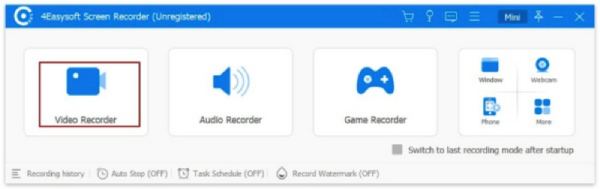
Passo 2Agora, se você deseja gravar o OnlyFans em tela inteira, clique em "Completo". Caso contrário, clique em "Personalizado" e selecione a resolução desejada para gravar o conteúdo do OnlyFans em uma área específica da tela. De qualquer forma, você ainda pode ajustar as bordas livremente de acordo com suas preferências.
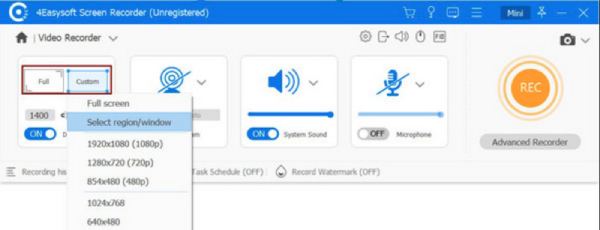
etapa 3Depois disso, para gravar o áudio do OnlyFans, ative a opção "Som do Sistema". Você também pode ativar o "Microfone" e a "Webcam" se desejar gravar sua voz e seu rosto durante a gravação. Não se esqueça de ajustar o volume correspondente puxando os controles deslizantes.
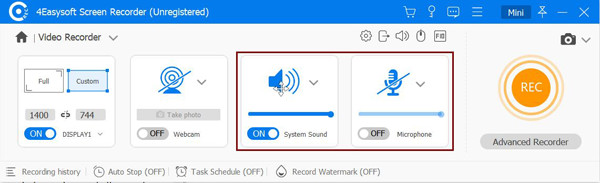
Passo 4Após concluir as configurações acima, clique no botão "REC" para começar a gravar o conteúdo do OnlyFans que deseja. Durante a gravação, você pode adicionar linhas, formas, textos, etc., e até mesmo tirar prints no OnlyFans.

Etapa 5Após terminar a gravação, clique no botão "Parar". Na seção de pré-visualização, você pode usar o aparador da ferramenta para cortar as partes iniciais e finais indesejadas da gravação. Em seguida, clique em "Salvar" para exportá-la. E estes são os passos para gravar a tela do OnlyFans usando esta ferramenta.
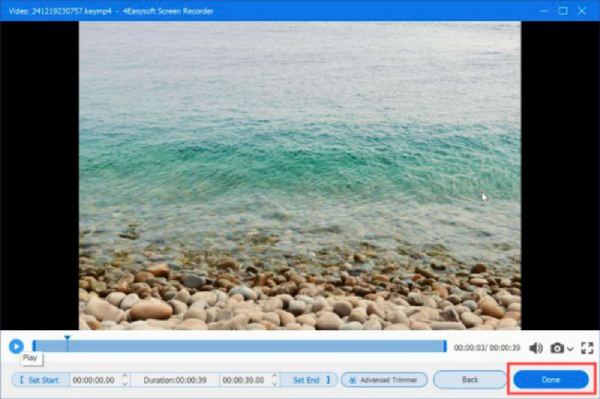
Maneira padrão de gravar a tela do OnlyFans no Mac com o QuickTime
Agora, se você usa um Mac, não precisa mais baixar uma ferramenta de terceiros para gravar conteúdo do OnlyFans, pois pode usar o QuickTime como gravador. Além de ser um reprodutor multimídia, o QuickTime também suporta um recurso de gravação de tela. Esse recurso permite capturar qualquer atividade na tela, incluindo conteúdo do OnlyFans, em áreas inteiras ou específicas da tela. No entanto, ao contrário da primeira ferramenta apresentada, o QuickTime só pode gravar conteúdo do OnlyFans em qualidade 1080p. Ele só pode gravar tela com áudio interno com QuickTime. Bem, se estiver tudo bem para você, aqui estão os passos sobre como gravar transmissões ao vivo do OnlyFans usando o QuickTime:
Passo 1Abra o reprodutor multimídia QuickTime no seu Mac. Em seguida, acesse o conteúdo do OnlyFans que deseja gravar. Em seguida, clique na aba "Arquivo" no QuickTime e selecione a opção "Nova Gravação de Tela".
Passo 2Em seguida, clique em "Gravar" para iniciar a gravação. Ao terminar, clique no botão "Parar" na barra de menu e o QuickTime salvará sua gravação automaticamente. Estes são os passos simples para gravar a tela do OnlyFans.
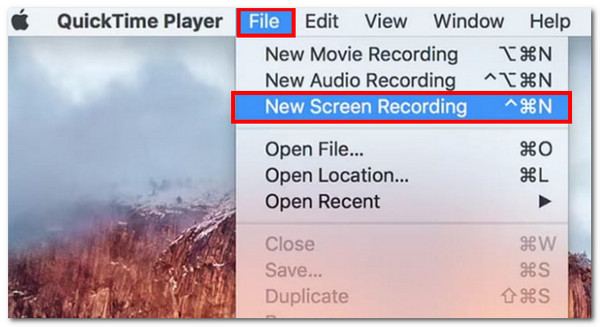
3 maneiras de gravar a tela do OnlyFans no iPhone/Android
Pronto! Estas são maneiras simples de gravar a tela do OnlyFans no Windows e Mac. Agora, se você estiver usando um celular para assistir a conteúdo do OnlyFans, também existem maneiras simples de gravar a tela. Nesta parte, este post destaca três maneiras fáceis de gravar a tela do OnlyFans. Então, sem mais delongas, comece a explorar cada uma delas e escolha a que melhor funciona para você.
1. Gravador de tela integrado do iPhone
Se você usa um iPhone e deseja gravar a tela do OnlyFans, pode usar o recurso de gravação de tela integrado! Com esse recurso, você pode gravar conteúdo e transmissões ao vivo do OnlyFans em tela cheia e salvá-los diretamente no seu dispositivo. Então, como gravar a tela do OnlyFans? Aqui estão os passos que você deve seguir:
Passo 1Acesse o conteúdo do OnlyFans que deseja gravar no seu iPhone, acesse a "Central de Controle" do seu iPhone e toque no botão "Gravar". Em seguida, aguarde a contagem regressiva de 3 segundos terminar.
Passo 2Assim que a contagem regressiva terminar, a gravação começará automaticamente. Ao terminar a gravação da tela, toque no botão "Parar" e a gravação será salva automaticamente no app Fotos do seu iPhone.
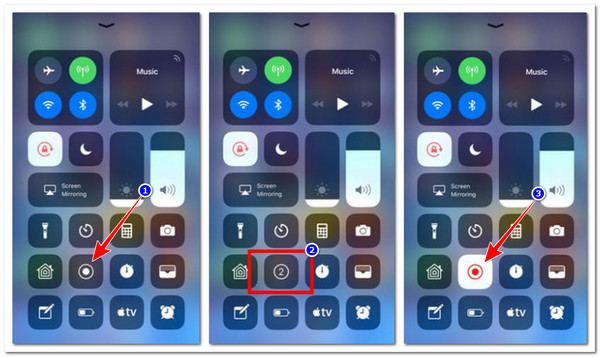
2. Gravador de tela integrado do Android
Caso contrário, se você usar um telefone Android, também poderá usar o recurso de gravador de tela integrado para gravar tela no Android do OnlyFans. O mesmo vale para o gravador de tela do iPhone; este também é fácil de usar e permite gravar rapidamente o conteúdo do OnlyFans em tela cheia. Então, aqui estão os passos para gravar a tela do OnlyFans usando o gravador de tela integrado do Android.
Passo 1Acesse o conteúdo do OnlyFans que deseja gravar. Em seguida, abra o painel "Configurações rápidas", procure o recurso "Gravador de tela/Gravação de tela" e toque nele para iniciar a gravação.
Passo 2Quando terminar de gravar, basta tocar no botão "Parar" e as gravações serão salvas automaticamente no armazenamento local do seu dispositivo.
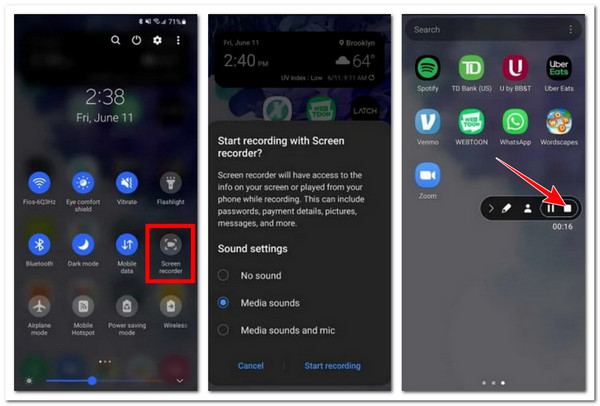
3. Gravador de tela AZ
Agora, se esses aplicativos de gravação de tela integrados não funcionarem bem para você ou se você achar que eles oferecem opções de personalização de gravação de tela muito limitadas, experimente usar o AZ Screen Recorder. Este aplicativo, compatível com iPhone e Android, pode gravar gravações de alta qualidade da sua tela sem limites de tempo ou marcas d'água. Atualmente, este aplicativo é comumente usado para criar tutoriais, transmitir conteúdo e salvar vídeos de plataformas como o OnlyFans para uso pessoal. Além disso, este aplicativo possui recursos valiosos, como resolução, taxa de quadros e taxa de bits configuráveis, além de uma interface de usuário simples. Quer saber como gravar a tela do OnlyFans usando o AZ Screen Recorder? Bem, se sim, aqui estão os passos que você deve seguir:
Passo 1Instale o AZ Screen Recorder a partir do Google Play ou da Apple Store. Em seguida, inicie o aplicativo e siga as instruções na tela para configurá-lo.
Passo 2Em seguida, acesse o conteúdo do OnlyFans cuja tela você deseja gravar. Toque no ícone "Gravar" na barra de ferramentas flutuante para iniciar a gravação.
etapa 3Após terminar a gravação, acesse a barra de notificações e toque em "Parar" para interromper a gravação. É assim que você faz "OnlyFans como gravar uma transmissão ao vivo" usando este aplicativo.
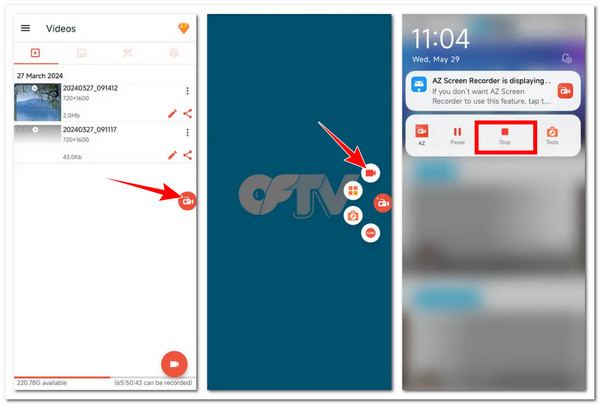
Conclusão
Em resumo, este post destaca as cinco melhores maneiras de gravar conteúdo do OnlyFans no Windows, Mac, Android e iPhone. Com essas maneiras, agora você pode capturar seu conteúdo favorito no OnlyFans, assisti-lo e salvá-lo para uso pessoal. No entanto, entre essas cinco maneiras, apenas o profissional Gravador de tela pode lhe fornecer o melhor serviço de gravação de tela e resultados. Então, o que você está esperando? Visite o site oficial desta ferramenta e baixe-a hoje mesmo!
100% Seguro
100% Seguro


